Виртуальная матрица Smartec STNR-6462 для систем видеонаблюдения средних и крупных масштабов
Содержание
При создании крупных систем видеонаблюдения немаловажным является вопрос обеспечения удобного доступа к трансляциям и записям. Один из вариантов его решения основан на применении стандартного персонального компьютера и специализированного программного обеспечения на нем. Второй часто встречающийся способ — прямое подключение монитора и устройств ввода к видеорегистратору. Данные схемы вполне работоспособны, но могут не удовлетворять современным требованиям, в частности масштабируемости, гибкости конфигурации, безопасности.
Компания «Смартек Секьюрити», являющаяся одним из активных игроков на локальном рынке систем безопасности, представила весной этого года новую линейку решений видеонаблюдения Delta. В настоящее время в нее входят гибридные модели видеорегистраторов с поддержкой аналоговых стандартов HDTVI, AHD, 960H (до 16 каналов) и IP-камер (до четырех формата 3 Мп), сетевые видеорегистраторы начального уровня (до 16 каналов по 5 Мп), высокопроизводительные сетевые видеорегистраторы (до 32 каналов по 8 Мп, поддержка кодека H.265 и вывод в формате 4K). Из ключевых особенностей производитель отмечает одновременную запись двух потоков, встроенные POE коммутаторы в сетевых моделях и технологию WARP для реализации полноценного удаленного доступа с одного устройства на другое, позволяющую просматривать живое видео, а также иметь доступ к архиву и настройкам.
Но, пожалуй, самым интересным в линейке является специализированное решение «Виртуальных матриц», которое имеет определенные преимущества для решения описанной выше задачи. По сути, оно представляет собой готовую систему, способную использовать другие видеорегистраторы в качестве источника видеоданных. При этом решение обеспечивает эффективную обработку, хранение и отображения видеопотоков, включая современные форматы с кодеками H.264/H.265 и разрешением до 8 Мп, а также выводить изображение на два монитора, один из которых может быть формата 4K.

Виртуальная матрица STNR-6462 способна подключаться к 64 сетевым видеорегистраторам серии Delta, в ней можно зарегистрировать до 256 видеопотоков с них, при этом поддерживается запись и отображение до 64 каналов. Максимальные суммарные параметры обрабатываемых потоков указаны как 960 кадров в секунду и 640 Мбит/с.
Комплект поставки
Поставляется устройство в стандартной коробке из толстого картона. Оформления у нее нет никакого, что в данном случае некритично. Обратим только внимание на небольшую наклейку с информацией о модели, на которой можно уточнить название и узнать серийный номер. Внутри присутствуют вставки из вспененного полипропилена, что повышает защиту при транспортировке.

В комплект поставки виртуальной матрицы входят: внешний блок питания (12 В 7 А) с кабелем, USB-мышка, компакт-диск с программным обеспечением и документацией, винты для крепления жестких дисков, кабели данных и питания для жестких дисков, инструкция по эксплуатации (на английском языке), кронштейны для установки в стойку.

На диск записаны электронные версии документации на английском и русском языках, утилита SmartManager для управления сетевыми настройками, СMS-программа Titanium для Windows и MacOS и руководства к ним.
Внешний вид и конструкция
Данная модель имеет достаточно крупный корпус, что выглядит несколько странным для ее позиционирования. Впрочем, использоваться она будет преимущественно в больших инсталляциях, где оборудование обычно установлено в стойку и тогда это не будет проблемой. Кроме того, этот корпус позволяет разместить четыре жестких диска для организации архива записей большого объема. Внешние размеры без учета подключения кабелей составляют 438×412×95 мм (ширина подходит для установки в телекоммуникационные стойки). Цвет — традиционный черный. Передняя панель из глянцевого пластика, остальные элементы — не очень толстый (для подобного формата) металл.
На передней панели в центре мы видим блок из трех светодиодных индикаторов — активная запись, питание, подключение к локальной сети. В правом нижнем углу установлены два порта USB 2.0 для устройств ввода. На правой боковой стороне есть решетка вытяжного вентилятора (формата 6 см) и еще одна для поступления воздуха. Больше никаких решеток в данной модели нет. Вентилятор не поддерживает регулировку скорости вращения. Уровень шума достаточно заметный. Находиться рядом с устройством в офисной обстановке некомфортно. Заявлена работа при температуре окружающего воздуха до +45 °C.

Все остальные подключения собраны на задней панели. Причем, учитывая размеры, нельзя сказать, что их много: два гигабитных сетевых порта, аналоговые аудио вход и выход, два выхода HDMI (один — с поддержкой формата UHD/4K), порт USB 3.0 для резервного копирования на внешние накопители, колодка цифровых входов-выходов (четыре входа, два выхода, вход для клавиатуры, RS485), вход блока питания.
Кстати, реализация блока питания во внешнем формате также представляется не самой удачной для данного устройства. Конечно, с одной стороны, можно говорить о более быстрой замене в случае отказа и отсутствии дополнительного источника тепла внутри корпуса, но с точки зрения удобства этот вариант явно не самый удачный.
При размещении на плоской горизонтальной поверхности устойчивость обеспечивается четырьмя крупными резиновыми ножками.

Внутри корпуса присутствует одна печатная плата средних размеров. На ней явно видны места неиспользованных элементов, что наводит на мысль сходства устройства по элементной базе с традиционными цифровыми видеорегистраторами. На основном процессоре установлен радиатор средних размеров без вентилятора. На плате есть несколько дополнительных разъемов, которые возможно кто-нибудь сможет использовать в специальных конфигурациях. Например, можно подключить пятый жесткий диск или дополнительный вентилятор. Пайка аккуратная, сборка качественная — по этим параметрам замечаний к устройству нет.

Кроме того, здесь использованы две небольшие платы на передней панели — для индикаторов и портов USB. Интересно, что основная плата установлена на специальной дополнительной металлической пластине, которая придает конструкции жесткости.
Для установки винчестеров внутри корпуса есть две специальные съемные рамки. На каждой из них можно закрепить два диска формата 3,5″. Для моделей 2,5″ потребуются переходники-адаптеры.
Сборка и настройка
Устройство, в отличие от некоторых программных решений АРМ, имеет возможность дублирования поступающей с видеокамер информации на собственные жесткие диски, что позволяет обеспечить дополнительное резервирование и защиту данных. Работа этой функции требует установки в виртуальную матрицу хотя бы одного внутреннего жесткого диска. Для этого вам потребуется открыть корпус (открутить приличное число винтов) и демонтировать специальную дополнительную рамку. Процесс явно не самый удобный и не очень понятно, почему при таком большом корпусе нельзя было использовать корзины с возможностью горячей замены. Кроме снижения стоимости можно придумать, пожалуй, только один довод — безопасность при установке в незащищенном помещении. Но, на наш взгляд, этот вопрос не такой однозначный.
С подключением проблем быть не должно, хотя, к сожалению, инструкция не дает полной информации о процессе запуска устройства в работу. Все разъемы имеют вполне понятное назначение. Для начала будет достаточно питания, монитора, сети (напомним, что источники для записи здесь только сетевые) и мышки. Здесь стоит обратить внимание на выбор сетевого порта из двух представленных и подключение монитора — выход UHD является основным и именно на нем отображается меню для работы с устройством. Тогда как второй видеовыход используется только как дополнительный для вывода изображения с камер.

При первом включении предлагается пройти мастер настроек Easy Installation. На первом экране будет предложено поменять пароль администратора, что вполне разумно.

На втором можно поменять язык на русский, установить имя устройства, настроить клавиатуру и режим видеовыхода.
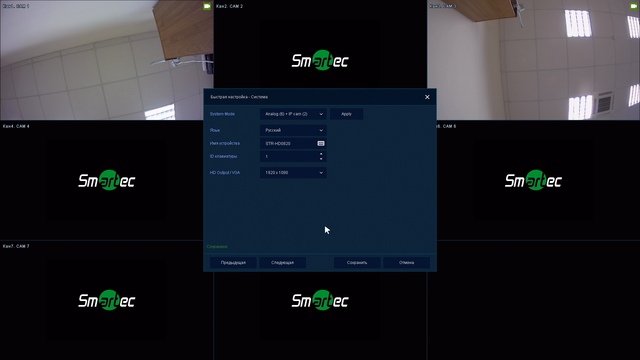
Следующая страница — сетевые настройки. Здесь устанавливается IP-адрес, номер сервисного порта и адрес для второго сетевого порта.

Четвертая страница — для настройки встроенных часов. Здесь есть поддержка синхронизации времени через интернет. А вот часовой пояс Москвы в списке указан неверно.
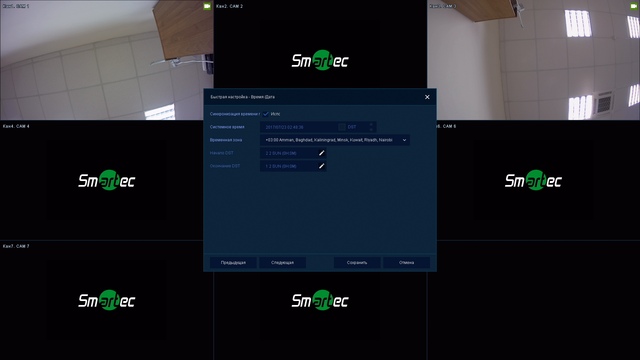
На последней странице мастера указывается требуемый режим и параметры записи.

Далее необходимо настроить подключение виртуальной матрицы к видеорегистраторам. Для этого в меню есть отдельный пункт. В нем вы можете осуществлять автоматический поиск подходящих устройств в локальной сети или указывать данные для входа на них в ручном режиме. При нахождении нужно будет указать данные аккаунта администратора для интеграции регистратора в матрицу.
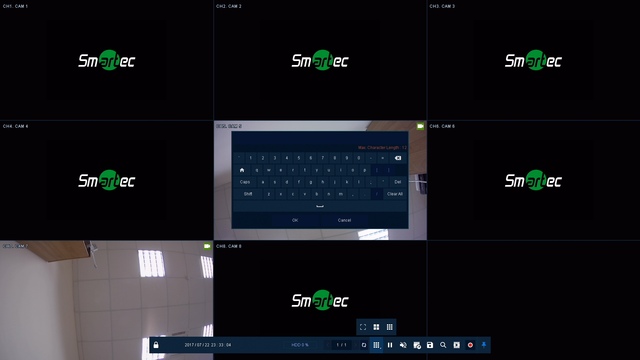
Меню настроек устройства мало отличается того, что мы обычно встречаем в сетевых видеорегистраторах. Доступ к ним обеспечивается только для авторизованных пользователей после ввода пароля. В верхнем уровнем меню представлено шесть пунктов.
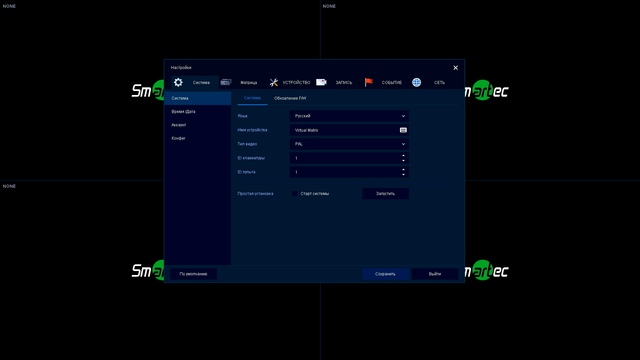
Раздел «Система» позволяет настроить язык, имя устройства, формат видеовыхода, время и дату. Заметим, что кроме получения информации о точном времени с внешнего сервера, виртуальная матрица может выступать и сервером NTP для других видеорегистраторов и камер, что может быть удобно с точки зрения управляемости. Дополнительно можно запрограммировать собственный список выходных дней для более корректной работы сценариев по расписанию.
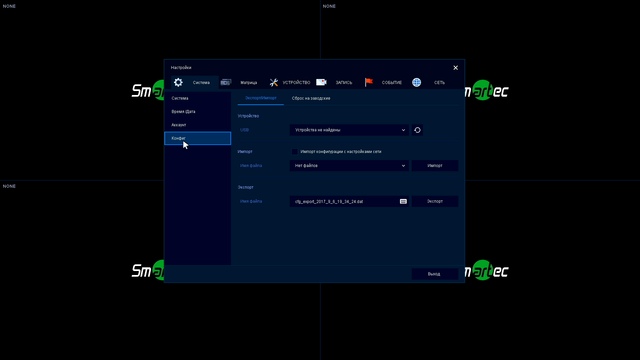
Здесь же можно провести обновление прошивки из файла, сохранить и восстановить конфигурацию.
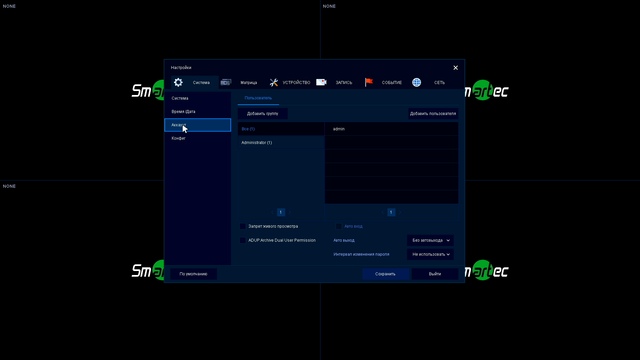
Важным пунктом является настройка аккаунтов пользователей. Для установки прав здесь используется схема с группами — конкретные права выдаются на группу и последняя назначается для пользователя.
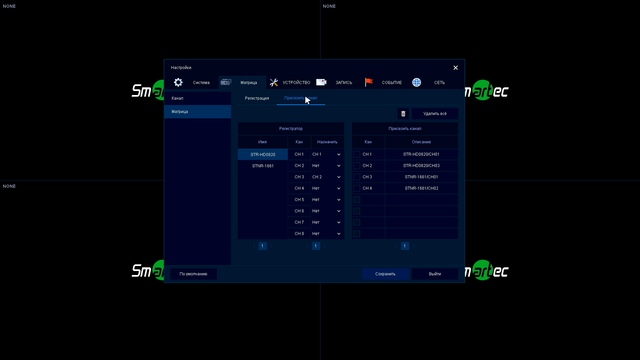
Следующая группа — «Матрица» посвящена настройке взаимодействия виртуальной матрицы с сетевыми видеорегистраторами. Сначала нужно настроить подключение к ним, а потом распределить камеры с них по каналам виртуальной матрицы.

Для упрощения предусмотрен автоматический поиск совместимых устройств в локальной сети. Так что вам останется только указать аккаунт для доступа к видеорегистратору. Список подключенных к ним камер также заполняется автоматически. Для каналов виртуальной матрицы вы можете указать имя и использование аудиопотока.
Особенно обратим внимание на то, что на одном экране виртуальной матрицы можно собрать изображения камер с разных видеорегистраторов в любой комбинации.
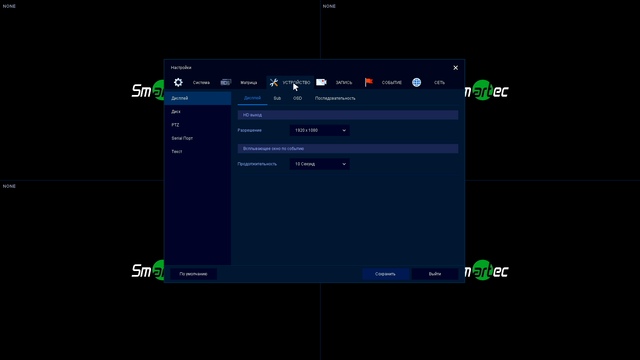
Группа «Устройство» предназначена для настройки системных параметров работы виртуальной матрицы. В частности, здесь устанавливаются параметры мониторов и других внешних устройств (специализированных клавиатур и последовательных портов), OSD и опции режима последовательного вывода.
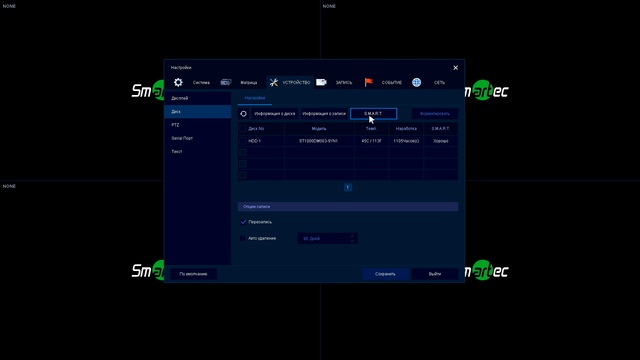
В этой же группе проводится форматирование и обслуживание жестких дисков. Для них предусмотрен контроль параметров SMART и температуры. Правда подробную информацию получить не получится. Расписания для запуска периодических проверок также не предусмотрено. Отметим, что все жесткие диски используются системой в индивидуальном режиме. Несмотря на наличие возможности установки четырех винчестеров, сделать из них отказоустойчивый RAID-массив в данной модели нельзя. Дополнительно можно отключить режим автоматической перезаписи и ограничить максимальную длительность хранения видео записей.
Поскольку сама виртуальная матрица может не только осуществлять прямую трансляцию видеоканалов, но их запись на встроенные винчестеры, то в меню присутствует пункт «Запись» для настройки этого режима.

Для каждого канала (виртуального) можно настроить расписание с точностью до часа с выбором одного из вариантов, включая постоянную запись, запись при тревоге или движении, а также их комбинации.
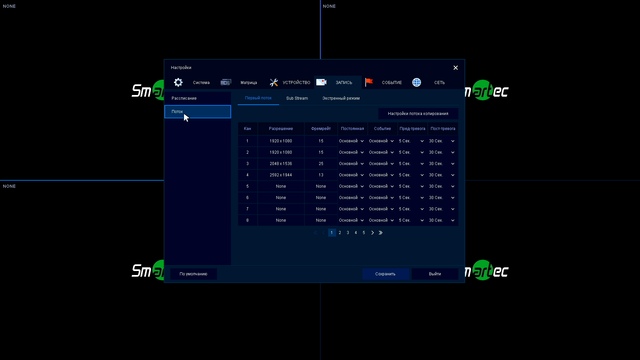
Дополнительно можно указать требуемое качество в зависимости от режима. Например, можно записывать в постоянном режиме только ключевые кадры, а при тревоге использовать вариант максимального качества.
Существенную роль в современных системах видеонаблюдения играют средства уведомлений. Рассматриваемое устройство поддерживает несколько вариантов реагирования на события.
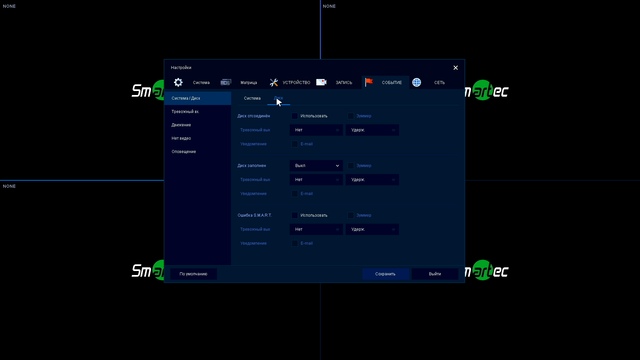
Для локальных уведомлений используются два цифровых выхода и встроенный зуммер, а для удаленных — традиционный канал электронной почты. В частности, администратор может настроить получение сообщений при входе (логине) пользователя, перезагрузки матрицы, проблемах с жесткими дисками, срабатывании тревожных входов, обнаружении движения, потере видеопотока с камеры и других ситуациях.

Дополнительно можно настроить детальные параметры обнаружения движения для каждой камеры и расписания.
Для работы устройства в обязательном порядке требуется подключение к локальной сети. При этом это может быть и закрытая сеть системы видеонаблюдения.
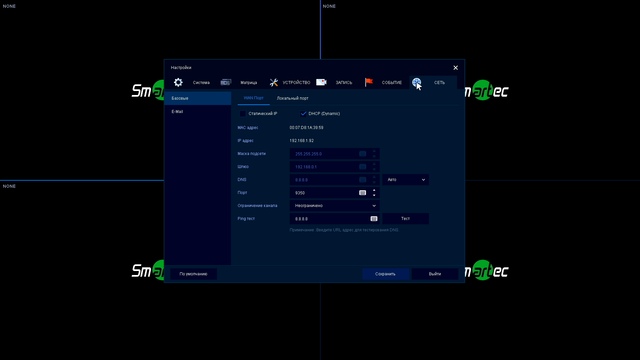
В сетевых настройках указываются адреса двух интерфейсов устройства, а также информация о сервере SMTP для отправки уведомлений по электронной почте.

Ничего необычного в настройках мы не обнаружили. Все опции вполне стандартны и обеспечивают реализацию привычных в данном сегменте возможностей.
Использование
Для тестирования виртуальной матрицы Smartec STNR-6462 дополнительно использовалось следующее оборудование этого же бренда: видеорегистраторы STNR-1661 и STR-HD0820, две IP-камеры (STC-IPM3681/1 и STC-IPM5591/1), HD-TVI камера STC-HDT3584/3 Ultimate и AHD камера KAB21. Все три основных устройства были интегрированы в локальную сеть офиса через отдельный коммутатор. При этом IP-камеры подключались ко встроенному в видеорегистратор STNR-1661 коммутатору с PoE. Заметим, что это только один из вариантов коммутации оборудования. В некоторых ситуациях будет более удобно реализовать отдельную сеть для передачи видеотрафика, поскольку при большом числе камер общий поток может быть значительным, а «наружу» вывести только виртуальную матрицу через ее второй сетевой порт.
Штатный вариант использования данного устройства — создание АРМ оператора системы видеонаблюдения. При этом на экраны подключенных мониторов выводится изображение с камер в формате настраиваемой пользователем сетки. Поддерживается и режим последовательного переключения.
На изображениях с камер есть отметки названия канала и текущего режима записи. Могут также показываться значки PTZ, передачи звука и тревоги. Двойной щелчок мышкой открывает изображение с выбранной камеры на полный экран. При наличии PTZ в камерах управлять этой функцией можно с трекбола, после соответствующей настройки оборудования.
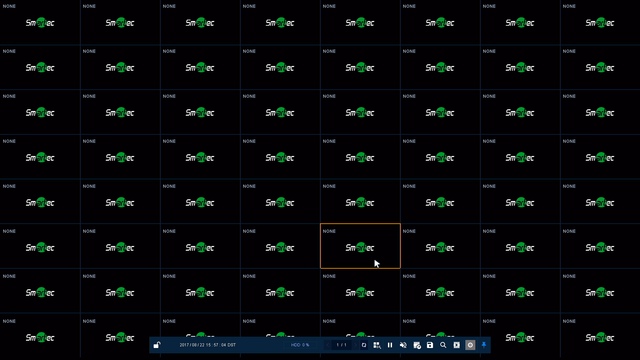
В нижней части окна присутствует контекстное меню, где показывается текущее время и дата, заполнение локальных жестких дисков и есть несколько кнопок: переключение режима сетки каналов, «замораживание» картинки с камер, управление звуком, установка закладки, запуск ручного копирования, переход в режимы поиска и работы с архивом, включение экстренной записи.
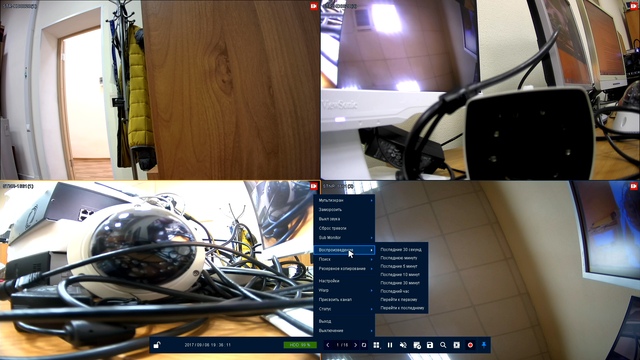
Аналогичные действия, а также несколько дополнительных, можно осуществить и через контекстное меню, которое традиционно вызывается правой кнопкой мышки. В частности здесь можно настроить отображение каналов на втором мониторе, быстро перейти к просмотру записей за недавнее время, просмотреть журнал событий, экспортировать его на внешний накопитель, перейти к настройкам, включить режим Warp.
Данная функция позволяет оператору виртуальной матрицы переключиться на локальный интерфейс подключенного к ней видеорегистратора и получить полный доступ к нему, включая просмотр живого видео, записей с жесткого диска и даже к настройкам устройства. Фактически эта схема способна полностью заменить работу с локальным монитором и устройствами ввода на удаленных видеорегистраторах. Эта возможность явно будет востребована в крупных инсталляциях.
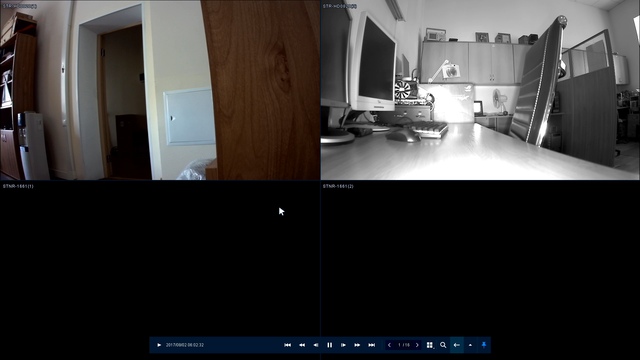
В режиме воспроизведения поддерживается синхронный просмотр записей сразу с нескольких каналов и аналогичный живой картинке выбор сетки. Стандартный набор органов управления позволяет использовать ускоренное (до 64×) и замедленное (до 1/8×) воспроизведение и перемотку.

Дополнительные возможности предоставляет функция «Шкала записи». Здесь есть более удобная навигация по времени, цветовая маркировка типа просматриваемых записей, значки для перехода к другим режимам.
Существенными параметрами систем видеонаблюдения являются возможности и удобства поиска записей по заданным требованиям. В виртуальной матрице есть три режима поиска: по дате, по событию, по закладке.
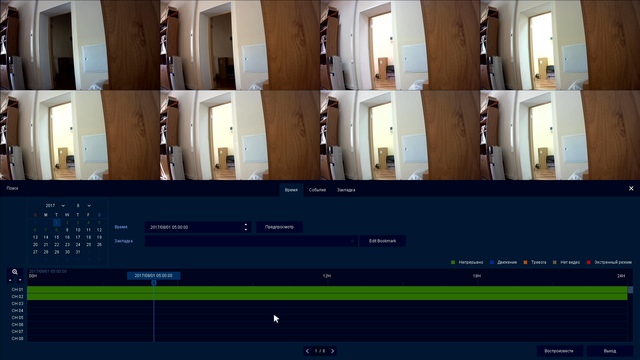
В первом случае у вас отображается окно с датой и типом записей с камер. Жаль, что для изменения года и месяца нет обычных кнопок «прошлый» и «следующий». Все-таки мышкой выбирать из списков не очень удобно.
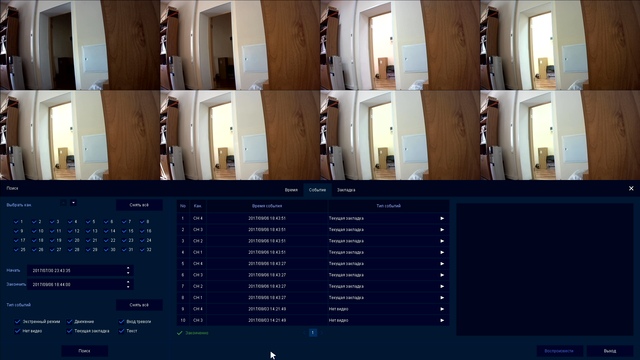
Режим поиска по событию позволяет выбрать каналы, даты начала и окончания, а также тип событий. После этого вам будет представлен список найденных записей из журнала. Знак с треугольником в строке записи позволяет быстро просмотреть связанную с событием картинку.
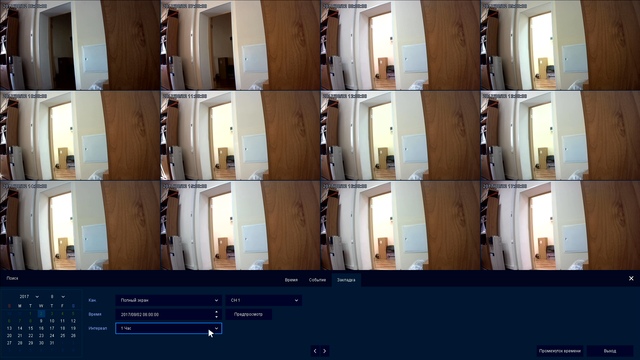
Подпись третьего режима видимо неверно переведена. Вместо «Закладка» должно быть «Эскиз». В этом сценарии можно вывести на экран 32 изображения с определенной камеры с заданным интервалом. Это позволяет более быстро осуществлять визуальный поиск, если автоматические варианты не позволяют найти нужную информацию. Например, таким способом можно обнаружить время появления или исчезновения автомобиля со стоянки.
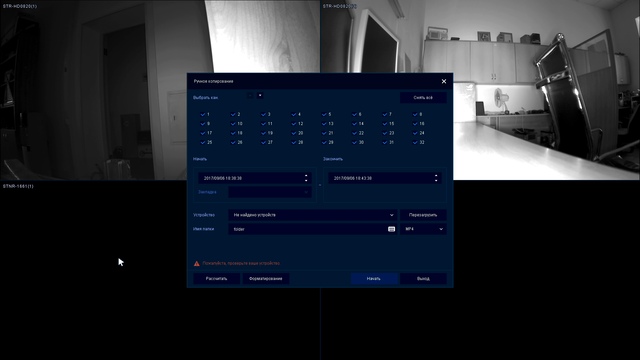
После нахождения нужных записей вы можете скопировать их на внешний накопитель для архива или передачи третьим лицам. Для этого применяется функция «Ручное копирование». В соответствующем окне выбираются требуемые каналы, интервал экспорта записей, формат и имя папки.
Рассматриваемая модель предназначена именно для организации рабочего места оператора, так что варианты удаленного подключения к ней с персональных компьютеров в данном случае вторичны. Но не можем не отметить наличие фирменной CMS Titanium, которая представлена в версиях для Windows и MacOS. Она поддерживает отображение до 64 каналов живого видео, может работать с видеорегистраторами и IP-камерами, записывает и воспроизводит архив видео, обрабатывает события, имеет реализацию аккаунтов пользователей и групп с установкой прав доступа. Интерфейс программы может быть на английском или русском языках.
Заключение
Рассмотренное решение будет интересно для решения задачи организации АРМ в системах видеонаблюдения средних и крупных масштабов. В качестве примера можно отметить пункты мониторинга и диспетчерские в торговых сетях и других предприятиях. По сравнению с традиционным вариантом персонального компьютера и программного обеспечения CMS оно имеет определенные преимущества в плане удобства и простоты установки, защищенности и стабильности работы. Обратной стороной является меньшая универсальность и гибкость.
Ни для кого не секрет, что сегодня ресурсоемкие сценарии, к которым, несомненно, относится и просмотр большого числа каналов видео с большим разрешением и современными кодеками более эффективно реализуются на специализированных аппаратных платформах. Пожалуй, одной из ключевых особенностей продукта является возможность работы с 64 каналами видео H.264/H.265. Создать аналогичный по производительности компьютер не так-то и просто, не говоря уже о его стоимости.
Продукт обеспечивает гибкость и высокую масштабируемость и является удобным вариантом для объединения видеокамер и видеорегистраторов различных моделей и стандартов — в одной инсталляции можно использовать как аналоговые, так и цифровые камеры. Очень интересно выглядит также технология Warp. Она позволяет существенно упростить настройку и обслуживание большого числа видеорегистраторов с одного рабочего места.
Встроенное программное обеспечение очень похоже на традиционно используемые в массовых видеорегистраторах варианты. Оно обеспечивает реализацию привычных функций по работе с живым изображением и записями, а также имеет базовые возможности поиска информации. Если вы уже имели дело с системами видеонаблюдения, то сложностей при его использовании быть не должно. Ничего необычного или оригинального мы здесь не встретили.
Компания обеспечивает продукт двухгодичной гарантией, имеет подменный фонд на время ремонта, предоставляет бесплатную доставку для обслуживания. Срок технической поддержки, по информации компании, не ограничен. Стоимость решения на момент подготовки статьи составляла около 90 тысяч рублей.
Полный текст статьи читайте на iXBT
